团队便签可以在PC电脑上添加图片吗?怎么添加
敬业签,是一款专门为上班族提高工作效率而量身打造的桌面便签备忘录软件工具。它的功能非常完善,除了有强大的个人便签功能外,还有支持开展多人在线同步协作的团队便签功能;因此,非常适合在PC电脑上登录使用!
而且,敬业签团队便签的功能,还十分强大!比如,它除了支持团签成员发布文字信息外,还支持团签成员添加上传图片附件呢!怎么样?是不是感到很意外呢?想不想知道具体怎么操作呢?下面,就跟小编一块儿来认真体验学习一下吧!
1、在PC电脑上添加敬业签桌面便签软件,登录自己的账号,然后点击想要添加图片的团队便签;

2、在随后进入的团签内容页面中点击“新建敬业签”;

3、在团签内容页面的文本编辑框中输入文字内容,然后点击编辑左下角的“图片上传”图标;

3、在随后弹出的页面中,通过“点击”或“拖动图片”以及便签快捷键(“Ctrl+V”)添加上传图片;
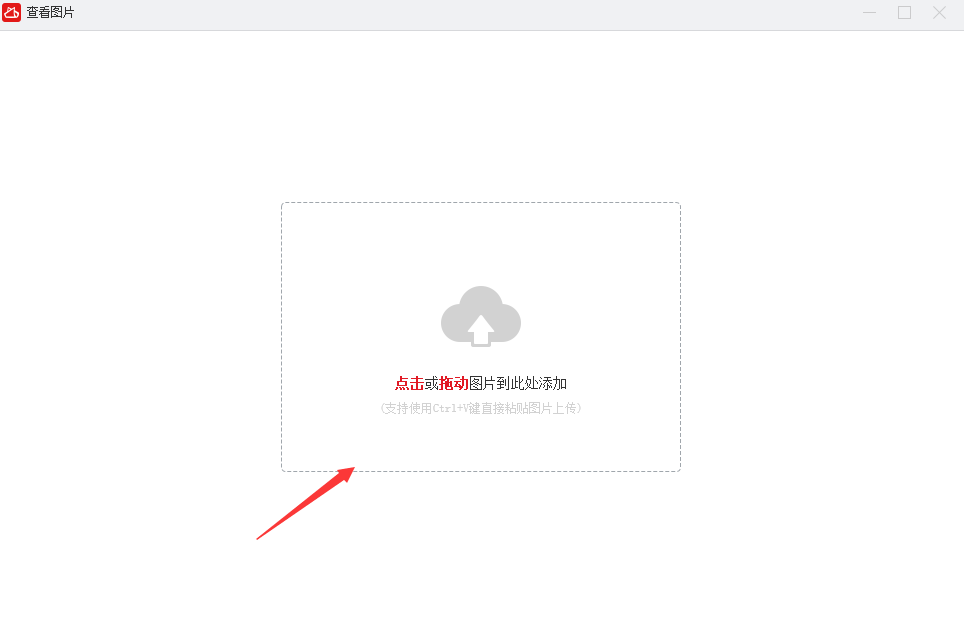
4、图片添加成功后,点击页面右下角的“确认选择”按钮;

5、然后点击便签编辑框右下角的“保存”图标;

6、图片在团签内容中添加上传成功。
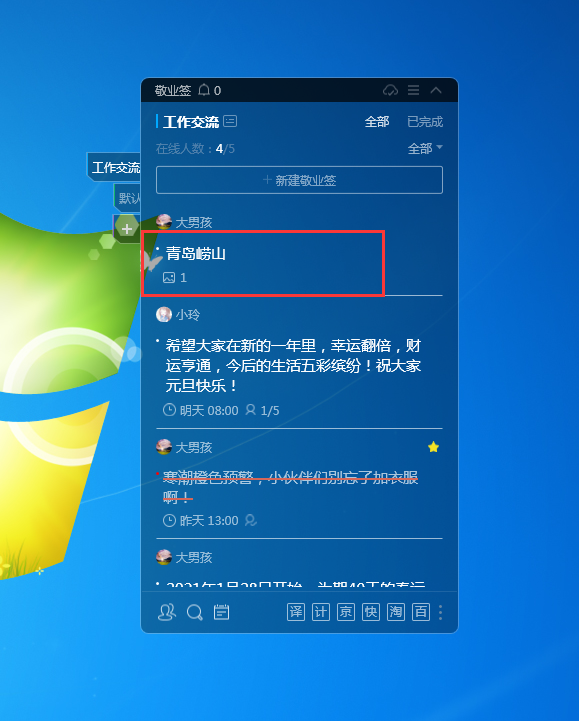
这样的话,成员就可以在团签内容中看到此图片内容了!
注意事项:
另外,由于敬业签是一款支持记录内容跨平台(Windows电脑﹑安卓手机﹑苹果iPhone手机﹑iPad﹑苹果电脑Mac端以及网页Web端)自动同步并显示的云便签软件;所以,用户还可以选择在手机端操作啊!



